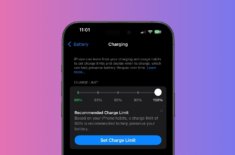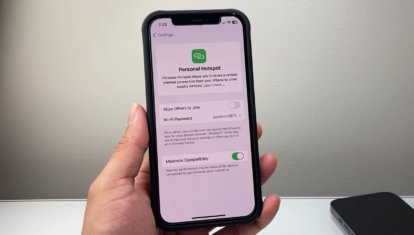Как настроить общий буфер обмена в iOS 10 и macOS Sierra
Владельцы iPhone и iPad, у которых есть компьютер Mac, должны установить на свои гаджеты iOS 10 и macOS Sierra как минимум по одной причине — общему буферу обмена между устройствами. Как он работает, и какие подводные камни могут быть при его настройке? Сейчас разберемся.

По сути специально настраивать что-то не нужно: новая функция сама начинает работать, если учтены все необходимые рекомендации. Для начала необходимо войти на Mac и iOS-устройстве под одним Apple ID. На iPhone и iPad это можно сделать в разделе iCloud, на Mac — в системных настройках, раздел тот же.
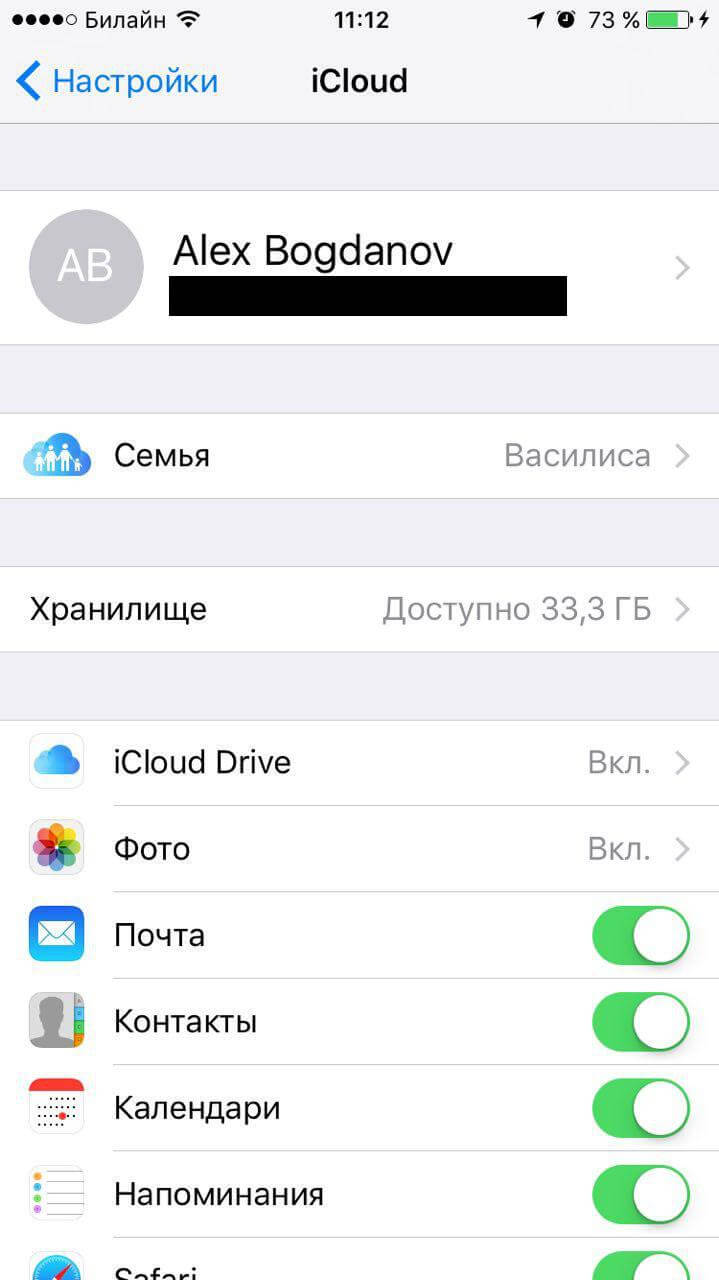
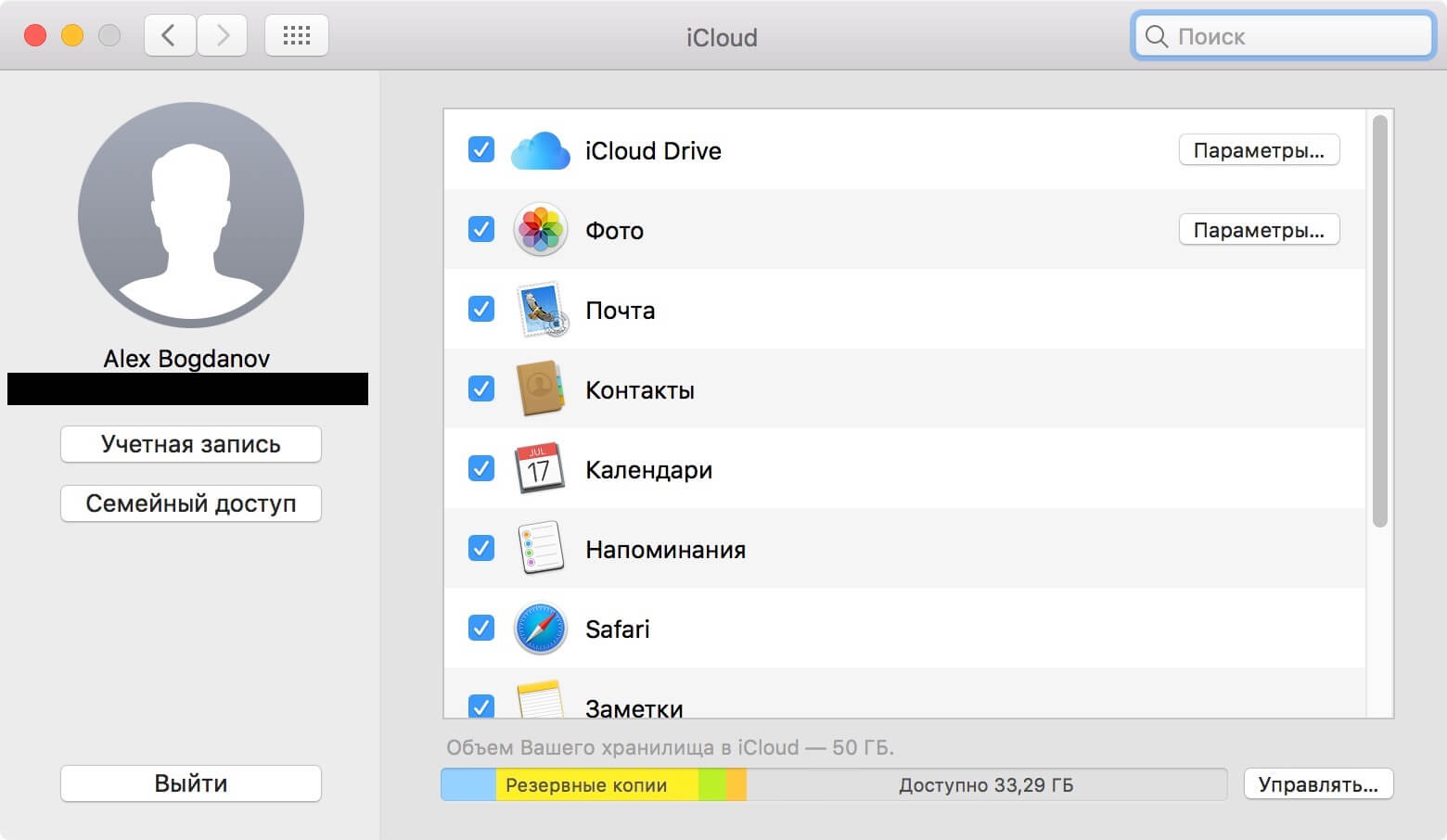
После этого проверьте все свои устройства на поддержку Bluetooth LE (Bluetooth 4.0). Чтобы проверить на Mac, войдите в меню Apple — «Об этом Mac» — «Отчет о системе» — Bluetooth.
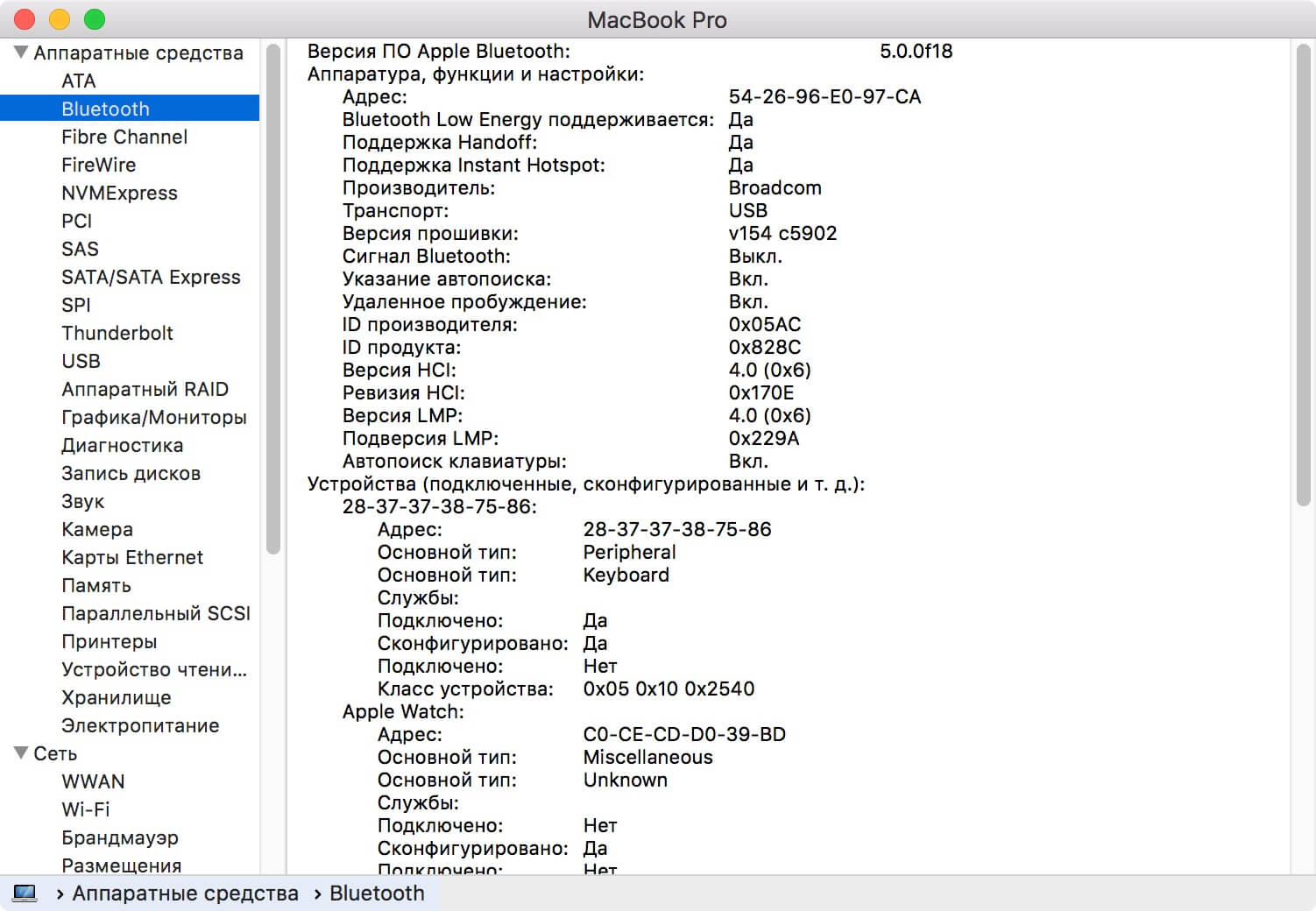
Список iOS-устройств с Bluetooth LE приводим ниже.
iPhone
• iPhone 4s
• iPhone 5
• iPhone 5c
• iPhone 5s
• iPhone 6
• iPhone 6 Plus
• iPhone 6s
• iPhone 6s Plus
• iPhone 7
• iPhone 7 Plus
iPad
• iPad 3
• iPad 4
• iPad mini
• iPad mini 2
• iPad mini 3
• iPad mini 4
• iPad Air
• iPad Air 2
• iPad Pro 9,7
• iPad Pro 12,9
Если все в порядке, подключаем Mac и iOS-устройство по Bluetooth и пользоваться общим буфером обмена, не потребуется даже подключение к одной и той же Wi-Fi-сети.
Далее просто копируем, например, текст из «Заметок» на iPhone и вставляем его в Pages на Mac с помощью Cmd+V.
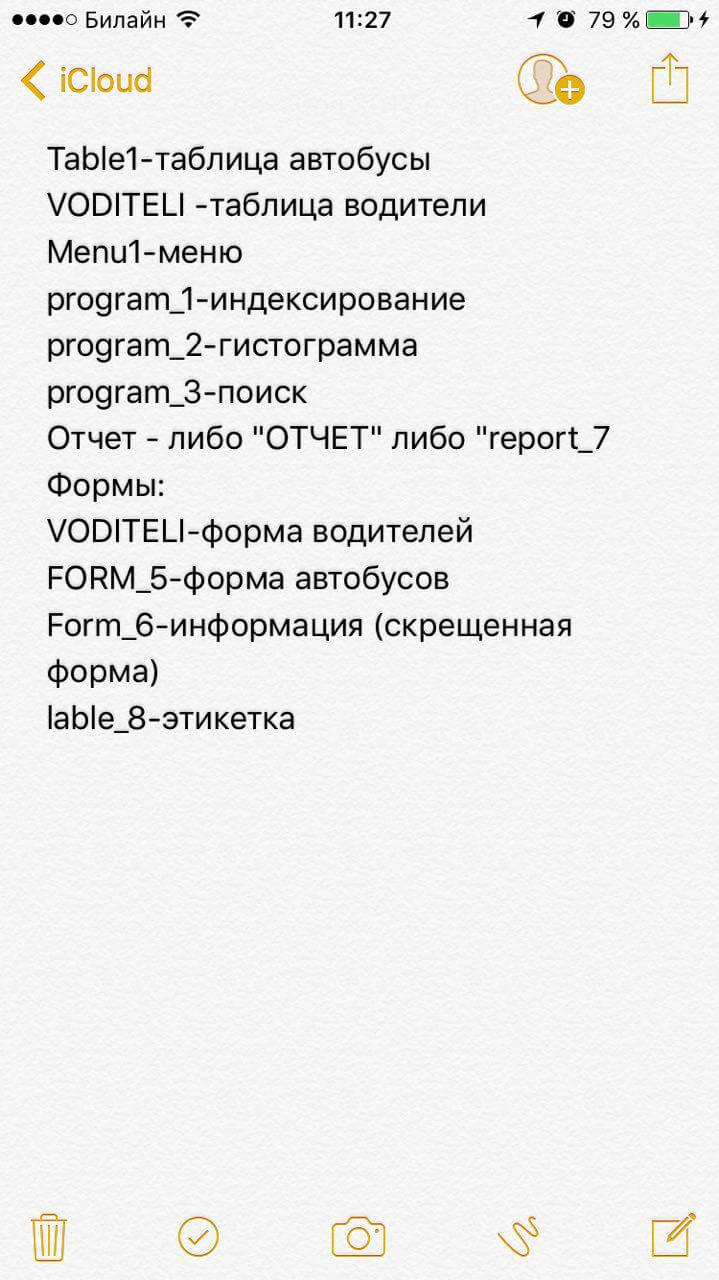
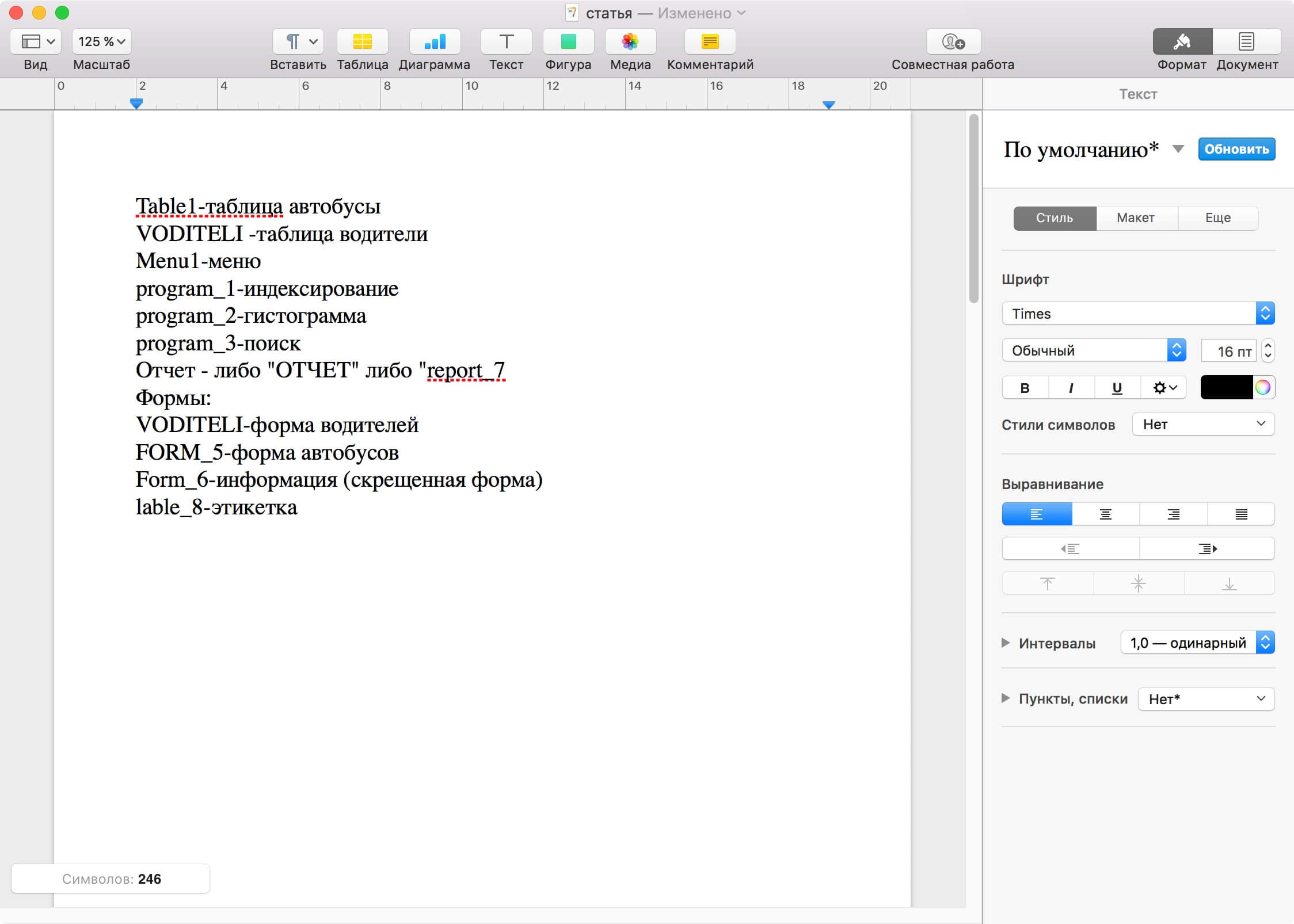
Если же вы копируете картинку с iPhone или iPad на компьютер, его можно будет вставить только в те приложения, которые поддерживают изображения — «Просмотр», Pages, Sketch и так далее. Просто скопировать на рабочий стол не получится.
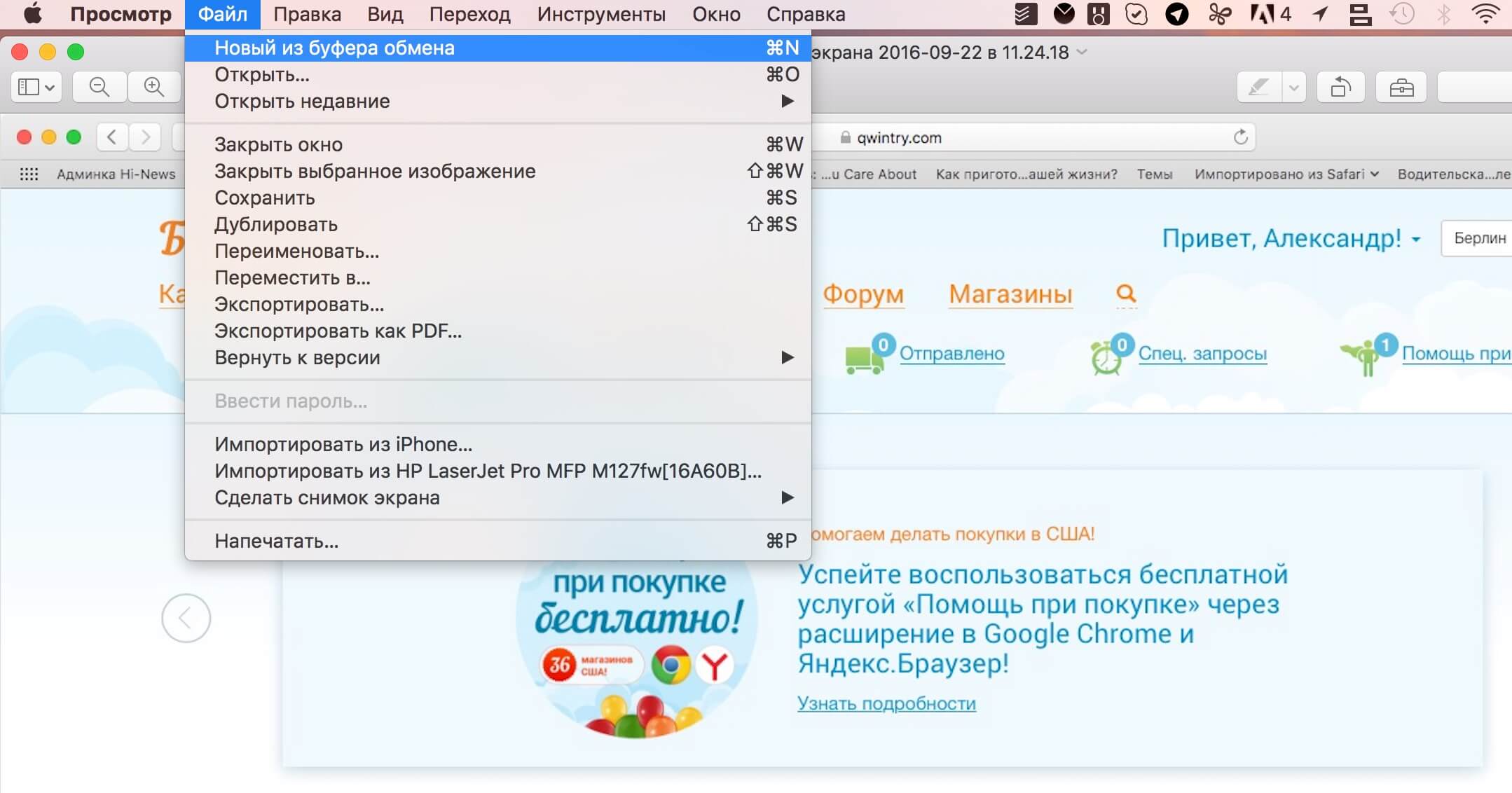
Странно, что если скопировать картинку на Mac, ее нельзя вставить в «Фото» на iOS, а вот в те же «Заметки» или Pages — можно. Хочется верить, что этот момент Apple еще проработает.
Стоит отметить, что содержимое общего буфера обмена автоматически удаляется через две минуты, а если вы что-то еще скопировали до этого, файл будет перезаписан на новый.
Вообще на самом деле у меня универсальный буфер обмена работает через раз: то все копируется, как надо, то функция просто «отваливается». Возможно, в новых версиях iOS и macOS Sierra функция будет улучшена.